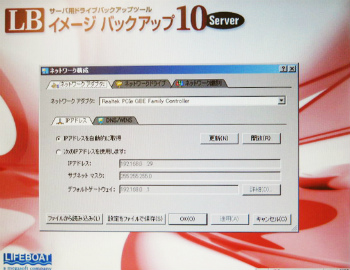LB イメージバックアップ10で、
ネットワークドライブにバックアップしたい!
復元時に備えて、あらかじめCD起動を試すと、
ネットワークドライブが認識されないエラーが発生。
「ネットワークが存在しないか、または起動されていません。」
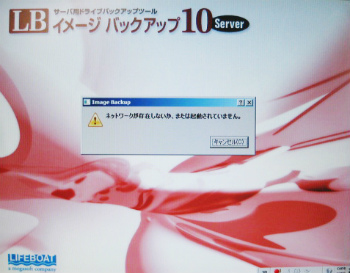
ごく一般的なネットワークドライバは、
LB イメージバックアップ10の起動CD(WindowsPE)内に
組み込んでありますが、
ご利用のネットワークカードによっては、
専用のドライバを手動で組み込んでいただく必要がございます。
ごく一般的な手順ですが、
ドライバの見つけ方をご紹介いたします。
ご参考にしてください♪♪
●ドライバの見つけ方その1
ネットで検索してダウンロードする
どんなネットワークコントローラが使われているのか、まず調べます。
コンピュータ右クリック「プロパティ」-「デバイスマネージャー」で
ネットワークのところに型式が出ています。
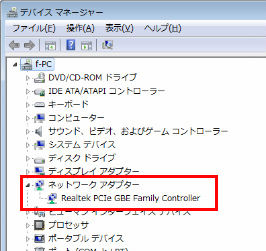
上記の場合は、Realtek PCIe GBE FAmily Controller
これを検索。
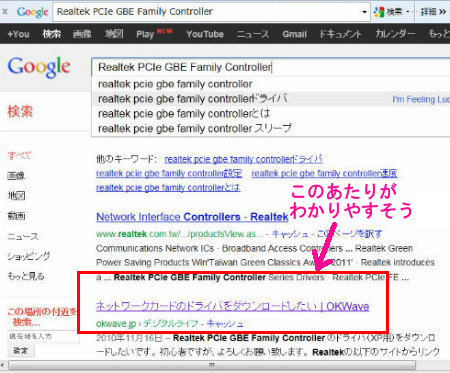
実際、このサイトで親切な方が
該当ドライバのダウンロードURLを教えてくださっていたので、そこをクリック。
リアルテックサイトにとびました。
(最初から、直接メーカーサイトに行って見つけてもよいですね。)
LB イメージバックアップ10 CD起動時のドライバは、
搭載のOSに限らず、Vista/7(x32)用をご入手してください。
全部英語でよくわかりませんが、一覧表の中に
「Vista and 2008 Driver」とありますので、
(適当に)この辺りをクリックし、ダウンロード。
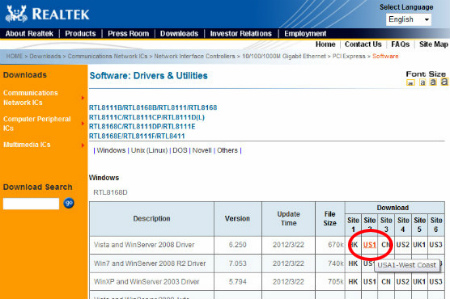
ここからダウンロードしたドライバで、OKでした。
適用方法は 下記に記載。
●ドライバの見つけ方その2
PC付属のドライバのCD内を見てみる
付属のドライバCD内を見ると いろんなデータが入っています。
メーカーや機種によりそれぞれですが、
私の手持ちのCDの場合は「Driver」フォルダ がありますので
この中を見ます。
さらに、いろいろありますが、LANフォルダ内を見てみます。
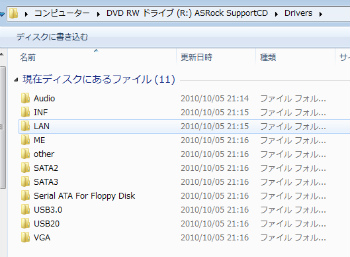
中にはさらにさらにいろんなフォルダが入っているのですが、
それほど探し回ることもなく、「32」フォルダが見つかりました。
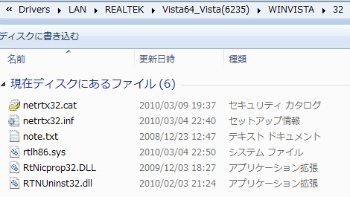
これがCD起動時に必要な一式です。
「32」フォルダごとUSBメモリなどにコピーしてください。
※このファイル群は、その1でダウンロードしたものと、
中身は同じです。
●CD起動時のドライバ適用手順
ドライバを入れたメモリ等を接続してCD起動、
アプリケーションランチャから、「ドライバのロード」をクリックします。
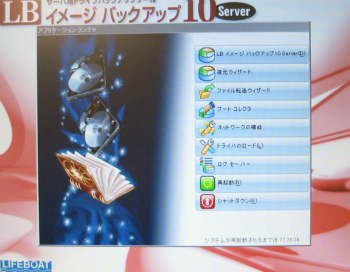
メモリ内を開くと、ご自身でご入手したフォルダの中に
「***.inf」というファイルだけが選択できます。
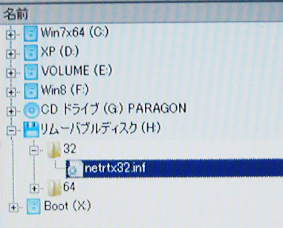
こちらを「開く」と、
「ドライバは正しく読み込まれました」となります。
アプリケーションランチャから
「ネットワーク構成」をクリックすると、エラーは解消され、
ネットワークが起動できました。c(*゚ー^)ノ*・’゚☆
(画像では見づらいですが、)
「ネットワークアダプタ」欄に型式が表示されています。
あとは利用ガイドにそって 完了してください!